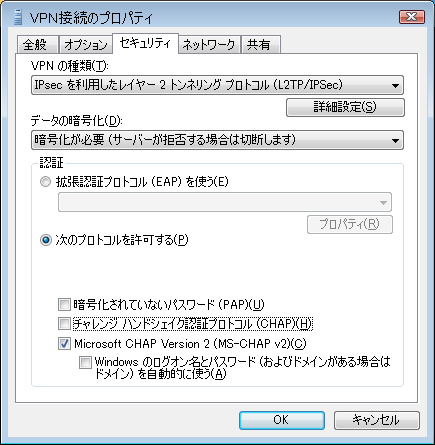Windowsで、VPN接続の設定を行なっている場合に、通常であれば、
Waffle Cell VPN Manager → 設定の編集 → プロパティの[セキュリティ]タブ
で、VPNの種類に「IPsecを利用したレイヤー2トンネリングプロトコル(L2TP/IPSec)」を一覧から選択できるようになります。
しかし、まれに何らかの原因により、これが選択出来ない(表示されない)場合があります。
下記の手順で設定してください。
Windows10の場合
- アクションセンターを開きます(キーボードのWindowsキー+A、または、タスクバー右端のアクションセンターのアイコンをクリック)VPNをクリック。

- 「VPN接続を追加する」の左の+ボタンをクリック。

- 設定画面が出ますので、必要な項目を入力(下図は入力例として既に必要な内容が入力されています)。
接続名 わかりやすいものを入力(Waffle Cellの名前など)。 サーバー名またはアドレス Waffle CellのURLを入力(先頭にL.は入れない)。 VPNの種類 「事前共有キーを使ったL2TP/IPsec」を選択。 事前共有キー Waffle Cellで設定した事前共有キーを入力。 ユーザー名とパスワード Waffle Cellユーザー名・Waffle Cellパスワードを入力。 サインイン情報を保存する チェックすると、次回からWaffle Cellユーザー名・Waffle Cellパスワードを省略可能。 - 最後に保存ボタンをクリック。
上記で設定した場合、VPN接続を行う時にWaffle Cell VPN Manager を使いません。接続する場合は、設定の時と同様に、アクションセンターを開き(キーボードのWindowsキー+A、または、タスクバー右端のアクションセンターのアイコンをクリック)VPNをクリックします。